U盘安装Win11系统完整指南:简单操作快速上手
- 问答
- 2025-10-09 23:54:19
- 66
U盘装Win11,我踩过的坑你别再踩了!💻
哎,说到装系统,估计很多人第一反应是“找电脑店花50块搞定”,但说实话,我自己折腾过几次后发现,真没想象中那么难!尤其是Win11,微软这几年把安装流程做得越来越“傻瓜式”了,不过嘛,中间还是有些细节容易翻车……比如我第一次拿个老旧U盘做启动盘,结果写入速度慢得像蜗牛,还差点把U盘烧了😅,所以今天想结合我的翻车经验,唠唠怎么用U盘稳稳当当地装上Win11。
第一步:准备工具,别学我凑合用旧U盘!
你需要:一个至少8GB的U盘(建议用USB 3.0的,速度差十倍不止)、一台能上网的电脑、Win11系统镜像。
这里有个坑:我一开始图省事,用了之前存电影的老U盘,结果安装时频繁报错,后来才明白,U盘如果有坏块或速度太慢,容易导致镜像写入不完整,所以千万别凑合!✅ 最好用品牌U盘(闪迪、金士顿都行),格式化前检查下磁盘状态。

第二步:下载镜像,小心“山寨官网”!
微软官网其实提供了免费的Media Creation Tool,但很多人(包括我)会手贱去第三方网站下载“精简版”系统,结果呢?装完一堆弹窗广告,开机自带挖矿脚本🆘……血泪教训:一定认准微软官网! 搜索“Windows 11下载”,找到带官方标志的页面,点击“创建安装介质”就能下载工具,工具会自动检测兼容性,比如TPM 2.0要求——如果你的电脑太老,可能得先开BIOS设置(这个后面说)。
第三步:制作启动盘,别急着拔U盘!
打开Media Creation Tool,按提示选择语言、版本(一般选Win11家庭版就行),接着插入U盘,工具会自动识别并写入。关键点:写入过程中千万别手痒拔U盘!我有次因为急着出门,写到90%时直接拔了……后果是U盘变砖,最后只能低价格式化重来。😩 整个过程大概10-20分钟,泡杯茶刷刷手机就好。
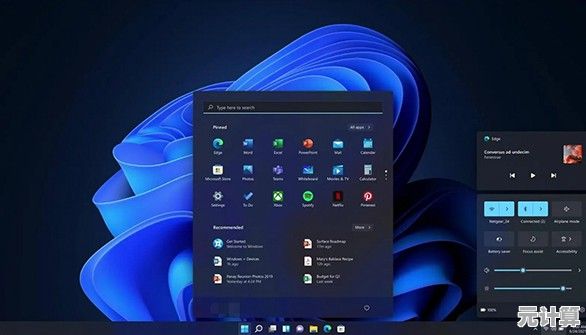
第四步:BIOS设置,最劝退的一关?
重启电脑,按F2或Del键进BIOS(不同品牌按键不同,华硕是F2,联想是F12,不行就狂按一圈),这里需要改两个地方:
- 启动顺序:把U盘设为第一启动项(在Boot菜单里找)
- 开启TPM:在Security或Advanced里找“Trusted Platform Module”,改成Enabled
说实话,我第一次看到BIOS界面时一头雾水,全是英文术语!后来发现网上搜“电脑型号+开启TPM”就有视频教程,跟着点就行,如果找不到TPM选项,可能是电脑太老(比如我2015年的联想小新),得考虑换电脑或绕开检测(方法自行搜索,但有一定风险)。
第五步:安装与设置,耐心等就好!
重启后会自动进入Win11安装界面,和装软件差不多:选语言、分区(建议直接清空C盘)、下一步……然后就是漫长的等待,这时候可以去吃个饭,系统会自动重启几次。
装好后别急着嗨!记得拔掉U盘,否则下次开机又进安装界面了(别问我怎么知道的),最后联网、登录微软账户、调设置——我一般会关掉一堆隐私跟踪选项,你呢?🤔
写在最后
其实装系统就像拼乐高,步骤对了就简单,但细节决定成败,如果你第一次失败,千万别慌(我第三次才成功),多半是U盘或BIOS的锅,现在Win11界面更圆润了,用起来也挺顺手,就是默认任务栏居中得适应一阵子……
如果有问题,欢迎评论区唠嗑~ 反正自己动手省了50块,还能吹一波“技术宅”,不香吗?😎
本文由陆舒于2025-10-09发表在笙亿网络策划,如有疑问,请联系我们。
本文链接:http://pro.xlisi.cn/wenda/58877.html









